- Szerző Lauren Nevill [email protected].
- Public 2023-12-16 18:52.
- Utoljára módosítva 2025-01-23 15:20.
Gyakran az újonnan telepített böngésző első indításakor azt tapasztalja, hogy valami teljesen érdektelen dolog nyílik meg főoldalként. És néha a főoldal betöltése nagyban lelassítja a böngésző és általában a számítógép munkáját. Mit tehet ez ellen? A válasz egyszerű - tiltsa le a böngésző kezdőlapját.
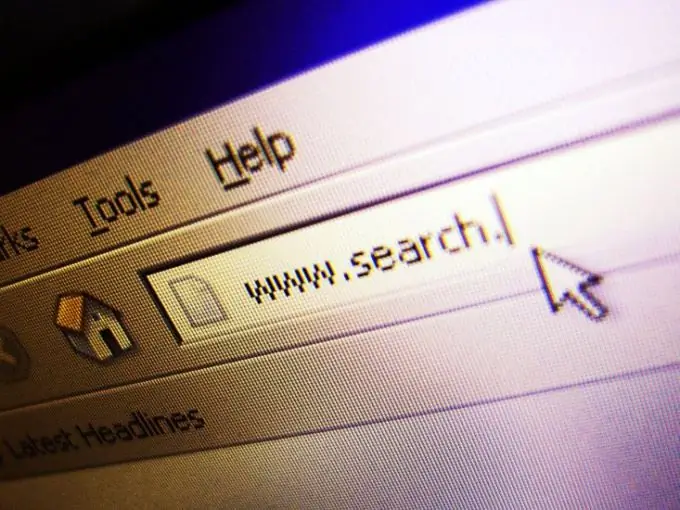
Utasítás
1. lépés
A kezdőlap letiltásához a Google Chrom böngészőben kattintson a csavarkulcs szimbólumra a címsáv melletti sávban. A kibontott menüből válassza az "Opciók" elemet. Megnyílik a fő beállítások fül, ahol második elemként a "Kezdőlap" és két fő lehetőség jelenik meg a főoldal megjelenítéséhez: "Gyorselérési oldal megnyitása" és "Az oldal megnyitása:", valamint egy mező a cím megadásához (alapértelmezés szerint a címet itt szokták megadni google). Bármely más címet megadhat, vagy kiválaszthatja a "Gyorselérési oldal megnyitása" opciót, ha mellé jelölőt helyez. Ebben az esetben, amikor aktiválja a Google Chromot, egy indexképekkel ellátott oldal jelenik meg, amely a leggyakrabban látogatott webhelyeket jeleníti meg. Ha rákattint egy ilyen indexképre, akkor a megfelelő webhelyre kerül, anélkül, hogy meg kellene adnia a címét a címsávban, vagy ki kellene választania a „Kedvencek” fülről.
2. lépés
Az Internet Explorer kezdőlapjának letiltásához kattintson a böngésző főmenüjének "Szolgáltatás" fülére. Válassza az "Internetbeállítások" lehetőséget a legördülő listából. Külön ablak nyílik meg, ahol ki kell választania az "Általános" fület. Az első elem a "Kezdőlap" lesz, és az a mező, amely megadja annak az oldalnak a címét, amely először megnyílik az Internet Explorer indításakor. Ha azt szeretné, hogy a böngésző egy üres oldalról nyíljon meg, egyszerűen hagyja üresen ezt a mezőt. Ha már tartalmazza a címet (alapértelmezés szerint licencelt rendszerű számítógépeken ez a Microsoft webhelyének címe), egyszerűen törölje, majd kattintson az "Apply" gombra, majd az "OK" gombra.
3. lépés
A Mozilla Firefox kezdőlapjának letiltásához kattintson a böngésző főmenüjének "Eszközök" fülére. Válassza ki a "Beállítások" elemet a kibővített menülistából. A megjelenő ablakban válassza az "Általános" fület. Az első sorban a következőket látja: „Indítsa el. Amikor a Firefox elindul: "és egy mező, ahol három lehetőség közül választhat:" Kezdőlap megjelenítése "," Üres oldal megjelenítése "," Utoljára megnyitott ablakok és lapok megjelenítése ". Ha az első lehetőséget választotta, az alábbi mezőben módosíthatja a kezdőlap címét (alapértelmezés szerint ez a gyártó webhelyének címe). Ha a második lehetőséget választja, a Firefox egy üres oldalról indul. A harmadik opció kiválasztásával minden ablak és könyvjelző megnyílik, amelyek a böngésző legutóbbi bezárásakor voltak aktívak.






